在日常办公和学习中,我们常常需要将Word文档转换为PDF格式,以确保文件在不同设备上的兼容性和稳定性。那Word如何转成PDF?今天小编分享3种超实用的转换方法,小白也能秒变操作达人!
方法一:使用 Word 自带的“另存为”功能
这是最常见、最稳定的一种方法,尤其适合使用Office 2010及以上版本的用户。
操作步骤如下:
1、打开你的Word文档,点击左上角“文件”菜单。
2、在“文件”界面中,点击【另存为】→【浏览】。
3、在弹出的“另存为”窗口中,选择保存类型为“PDF(*.pdf)”,命名文件后点击“保存”。
这样一来,Word文档就会自动生成一份PDF文件,而且格式基本不会乱,非常适合正式文档使用。
📌小提示:
你可以点击【选项】来自定义页码范围,或者设置密码保护等操作。
方法二:直接打印为PDF
这种方式适用于只读需求的文档输出,比如会议资料、草稿、文字合同等。
操作步骤如下:
1、打开Word文档,点击【文件】→【打印】。
2、在打印机列表中选择“Microsoft Print to PDF”,然后点击“打印”。
3、弹出对话框后,选择保存位置并命名文件,最后点击“保存”。
📌小提示:
这种方法本质上是将内容“虚拟打印”成PDF文件,优点是快速、不需调整格式,但缺点是有时候页面边距可能略有差异。
方法三:在Word里直接导出
Word里自带可以直接导出为PDF的功能,方便又简单。
操作步骤如下:
1、打开Word文档,点击【文件】→【导出】,再点击【创建PDF/XPS】。
2、弹出对话框后,选择保存位置并命名文件,最后点击“保存”。
方法四:使用PDF转换工具
如果你有多个Word文档需要转换成PDF,那使用PDF转换工具可以帮助你快速批量转换多个文件。
以小编使用的工具为例,在工具里点击【文件转PDF】模块,弹出新界面后,选择【Word转PDF】选项,再导入所有Word文档,即可进行转换。
通过以上方法,你可以轻松将Word文档转换为PDF格式,确保文件在不同设备上的兼容性和稳定性。希望对大家有所帮助!